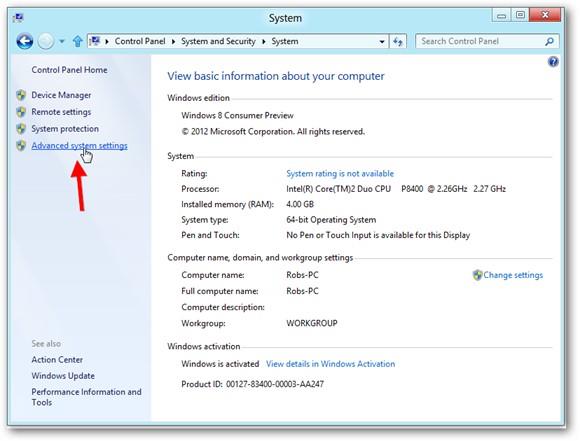RAM-i është motori i dytë i çdo kompjuteri, prandaj sa më i fuqishëm është aq më i mirë është. Kjo veçanërisht, është një nevojë për ata që dëshirojnë të luajnë lojëra të mëdha ose të kryejnë detyra të nivelit të lartë.
Sidoqoftë, RAM-i është një komponent i shtrenjtë i sistemit tuaj dhe do t'ju kushtonte mjaft dollarë për të marrë një të mirë. Por, a e dini se ekziston një mënyrë e zgjuar për të shmangur këtë shpenzim duke përdorur thjesht një flash drive si RAM në laptop/PC me Windows?
Mund ta konvertoni diskun tuaj të stilolapsit në RAM për pothuajse të gjitha versionet e Windows (XP, 7, 8, 10). Është gjithashtu një opsion i shkëlqyeshëm për ata që dëshirojnë të blejnë një RAM të ri, por nuk kanë një vend të lirë për të bashkangjitur. Ka shumë mënyra për të kthyer diskun e stilolapsit në RAM. Sidoqoftë, tani për tani, mund të ndiqni metodat e mëposhtme për të përdorur flash drive si RAM në Windows dhe për të kursyer disa dollarë:
Duhet lexuar: Rregullimi i mesazhit të gabimit "Windows nuk mund të ndryshojë fjalëkalimin për përdoruesin"
1. Metoda virtuale RAM
RAM-i virtual ose memoria virtuale është një funksionalitet i integruar i kompjuterit tuaj Windows. Ndiqni hapat e mëposhtëm për të filluar:
I. Fusni diskun tuaj të stilolapsit në çdo portë USB që funksionon.
II. Shkoni te ikona My Computer dhe kliko me të djathtën.
III. Zgjidhni Properties nga lista e opsioneve.
IV. Klikoni në Cilësimet e avancuara të sistemit në të majtë të dritares së "Properties".
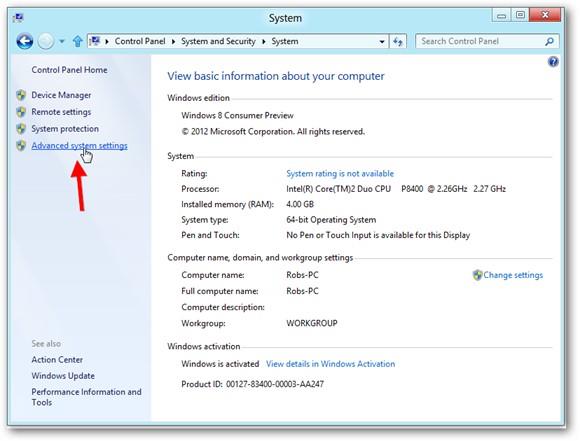
V. Klikoni në skedën Advanced nga lart e dritares System Properties .
VI. Klikoni në butonin Settings nën seksionin Performance .
VII. Zgjidhni sërish skedën Advanced nga dritarja Opsionet e Performancës.
VIII. Klikoni në butonin Ndrysho… nën seksionin e kujtesës virtuale .
IX. Hiq zgjedhjen " Menaxhoni automatikisht madhësinë e skedarit të paging" për të gjithë disqet dhe zgjidhni diskun tuaj Pen nga lista e disqeve të shfaqura.
X. Shtoni vlerën në MB nën opsionin Custom Size. Kjo vlerë duhet të jetë së paku 200 MB më e vogël se vlera e treguar kundrejt hapësirës së disponueshme.
XI. Rinisni kompjuterin tuaj dhe shijoni një performancë më të shpejtë.
Duhet lexuar: Si të fikni një kompjuter nga distanca duke përdorur CMD në Windows 7
2. Metoda ReadyBoost
Nëse për ndonjë arsye, metoda e kujtesës virtuale nuk funksionon në kompjuterin tuaj, mund të provoni metodën ReadyBoost. Ndiqni hapat e dhënë:
I. Fusni diskun tuaj të stilolapsit në një portë USB që funksionon.
II. Shkoni te My Computer , gjeni diskun tuaj të stilolapsit dhe kliko me të djathtën mbi të.
III. Zgjidhni Properties nga opsionet.
IV. Klikoni në skedën ReadyBoost në Properties.
V. Zgjidhni butonin e radios kundër Përdorni këtë pajisje.
VI. Vendosni një vlerë më të ulët se madhësia aktuale e diskut. Nëse disku juaj flash është 7600 MB, vendosni 7000 si kufi.
VII. Klikoni mbi Apliko dhe rinisni.
Nëse dëshironi të ktheni gjithçka në normale, ndryshoni zgjedhjen nga Përdor këtë pajisje në Mos e përdor këtë pajisje nga skeda ReadyBoost. Sigurohuni që të rinisni kompjuterin tuaj për t'u siguruar që ndryshimet e bëra janë zbatuar.
Duhet lexuar: Si të përdorni iCloud në Windows
Në përgjithësi, përdorimi i Pen drive si RAM në Windows është një gjë e mirë. Megjithatë, është e rëndësishme që ta shkëputni në mënyrë të sigurtë diskun tuaj flash ose mund të dëmtojë pajisjen. Gjithashtu, krijoni një pikë rikuperimi të sistemit nga këndvështrimi i sigurisë.